Khóa học
Hướng dẫn nghiệp vụ giảm giá hàng bán trên phần mềm kế toán Misa
22/06/2021 11:35
Bài viết này, Kế toán Đức Minh xin hướng dẫn các bạn về nghiệp vụ Giảm giá hàng bán trên phần mềm kế toán Misa.
>> Có thể bạn quan tâm: Hướng dẫn lập chứng từ ghi số trên phần mềm kế toán Misa
Ví dụ: Ngày 04/02/2015 doanh nghiệp bán hàng cho công ty Trần Anh, chưa thu tiền:
+ Điều hoà SHIMZU 12000 BTU, số lượng 05, đơn giá 7.000.000, Thuế GTGT 10%
+ Điều hoà SHIMZU 12000 BTU, số lượng 05, đơn giá 7.000.000, Thuế GTGT 10%
Ngày 05/02/2015 công ty TNHH Trần Anh phát hiện 2 điều hoà SHIMZU 12000 BTU kém chất lượng. Sau khi thoả thuận lại, doanh nghiệp đồng ý giảm 500.000đ/chiếc.
Đồng thời xuất lại hoá đơn giảm giá hàng bán.
Với nghiệp vụ trên, các bạn thực hiện trên phần mềm kế toán Misa như sau:
Nghiệp vụ giảm giá hàng bán chỉ thực hiện được khi phần mềm đã phát sinh các chứng từ bán hàng
>> Tìm hiểu thêm: Phân biệt chiết khấu thương mại, hàng bán bị trả lại, giảm giá hàng bán và chiết khấu thanh toán
Vai trò của kế toán bán hàng:
Hạch toán nghiệp vụ giảm giá bán hàng theo 2 bước :
- Bước 1: Lập chứng từ giảm giá hàng bán
- Bước 2: Cấp số hoá đơn cho chứng từ giảm giá hàng bán
Sau đây, kế toán Đức Minh sẽ hướng dẫn các bạn thực hiện từng bước
Bước 1: Lập chứng từ giảm giá hàng bán
Các bạn vào phân hệ Bán hàng chọn tab Giảm giá hàng bán, nhấn chọn Thêm
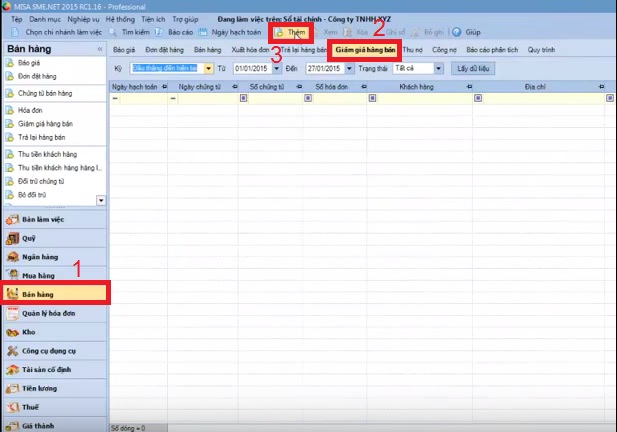
Chọn loại chứng từ bán hàng mà các bạn giảm giá hàng bán ( có 3 loại để các bạn lựa chọn):
- Bán hàng hoá dịch vụ
- Bán hàng đại lý bán đúng giá
- Bán hàng uỷ thác xuất khẩu
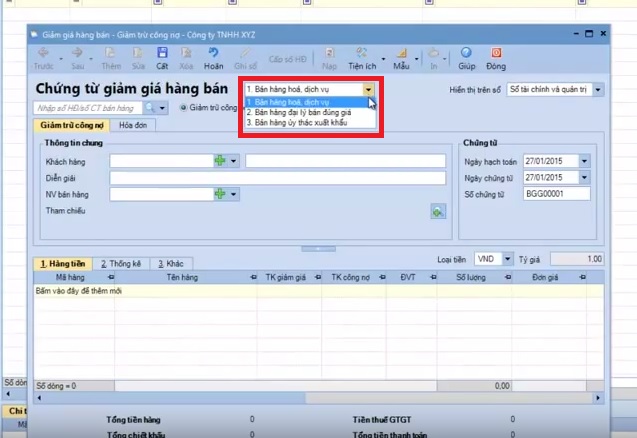
Ví dụ ở đây bạn chọn Bán hàng hoá dịch vụ, sau đó các bạn chọn chứng từ bán hàng cập nhật giá, các bạn có thể nhập số hoá đơn hay số chứng từ ngay tại đây hoặc chọn chứng từ bán hàng trên danh sách, bạn có thể tìm kiếm thêm nhiều hơn trong danh sách bằng cách kích đúp vào biểu tưởng kính lúp  để tìm kiếm
để tìm kiếm
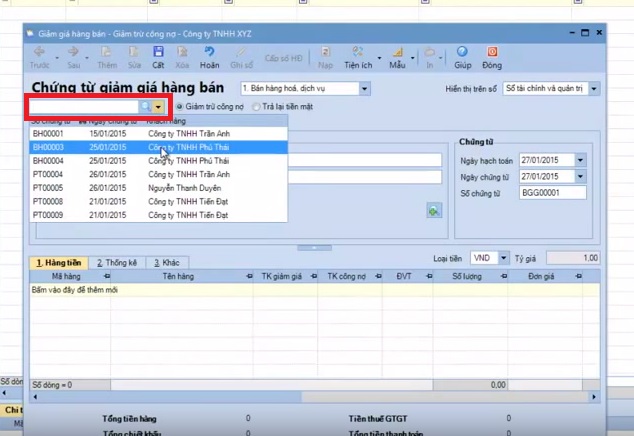
Các bạn thiết lập điều kiện tìm kiếm chứng từ bán hàng, chọn Khách hàng, chọn Khoảng thời gian, nhấn Lấy dữ liệu, Các bạn kích chọn chứng từ bán hàng, nhấn Đồng ý.
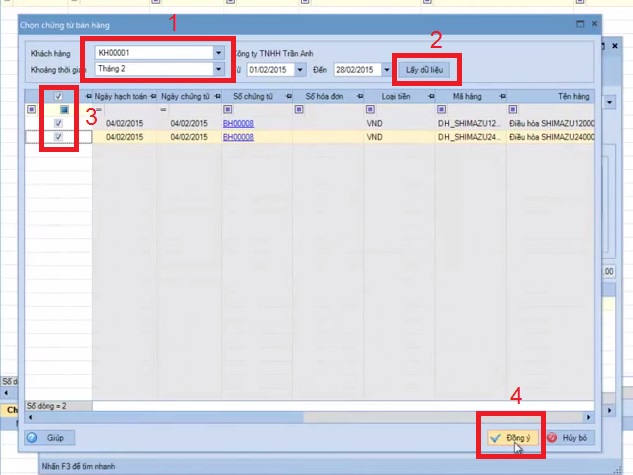
Phần mềm sẽ tự động lấy tên thông tin của khách hàng và hàng hoá từ chứng từ bán hàng sang chứng từ giảm giá hàng bán
Tại đây, các bạn kiểm tra lại các thông tin về hàng hoá, đồng thời nhập thêm diễn giải
Các bạn lựa chọn phương thức giảm trừ cho chứng từ giảm giá là Giảm trừ công nợ hay Trả lại tiền mặt
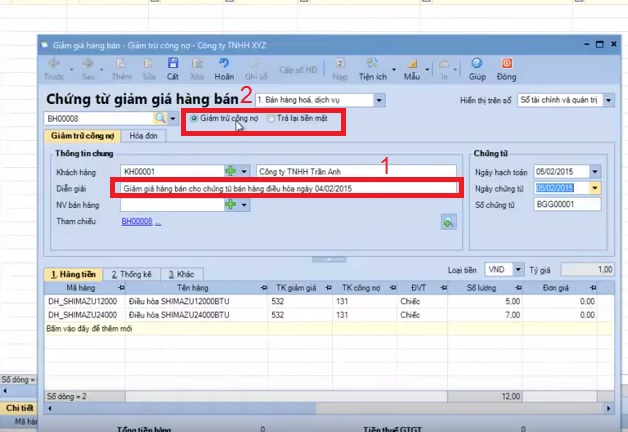
Nếu các bạn lựa chọn Giảm trừ công nợ thì sau khi cất giữ chứng từ giảm giá hàng bán, phần mềm sẽ tự động cấn trừ đi số nợ còn phải thu của khách hàng
Trường hợp chọn trả lại tiền mặt thì phần mềm sẽ tự động hiển thị lên tab Phiếu chi giúp các bạn hạch toán chứng từ chia tiền mặt từ hàng giảm giá đã bán.
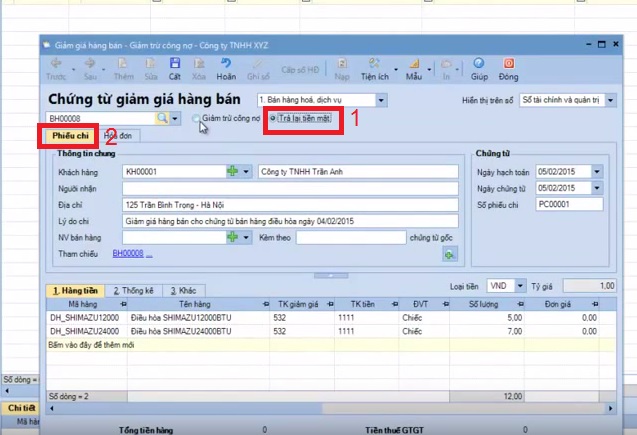
Các bạn nhập thông tin giảm giá cho măt hàng được giảm
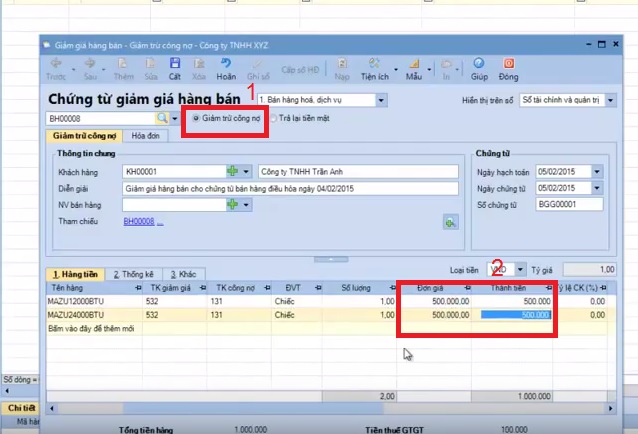
Đối với các mặt hàng không được giảm các bạn có thể nhấn chuột phải và chọn chức năng xoá dòng
Sau khi khai báo xong chứng từ, các bạn nhấn Cất
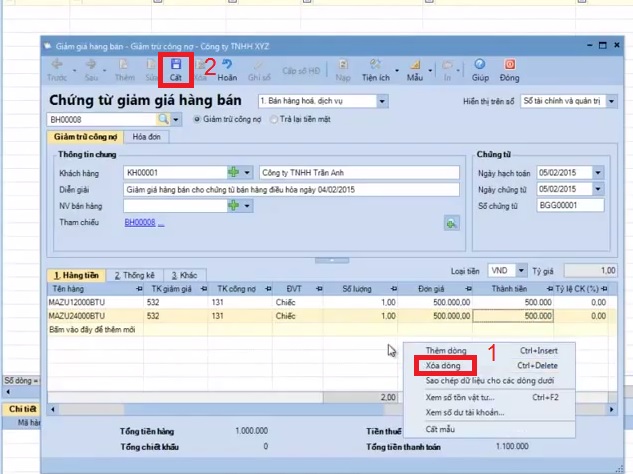
Bước 2: Cấp số hoá đơn cho chứng từ giảm giá hàng bán
Sau khi các bạn nhấn Cất chứng từ giảm giá hàng bán, các bạn nhấn chọn chức năng Cấp số HĐ, chọn các thông tin: Mẫu số HĐ, Ký hiệu HĐ, Số hoá đơn, Ngày hoá đơn Sau đó nhấn Đồng ý. Phần mềm sẽ tự động cấp số hoá đơn liên tục.
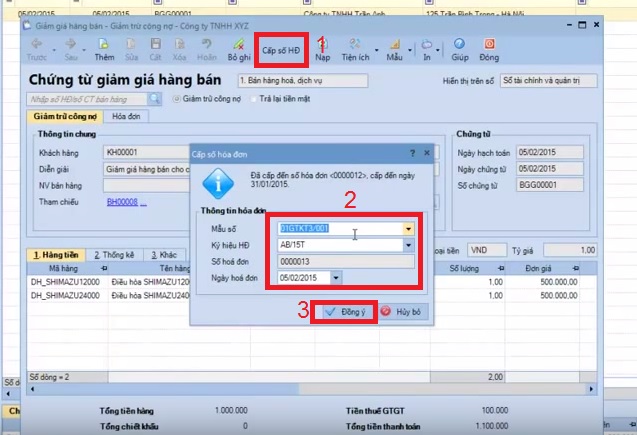
Sau khi cấp số hoá đơn xong, các bạn có thể in hoá đơn GTGT theo mẫu đã được doanh nghiệp đăng ký với Cơ quan thuế
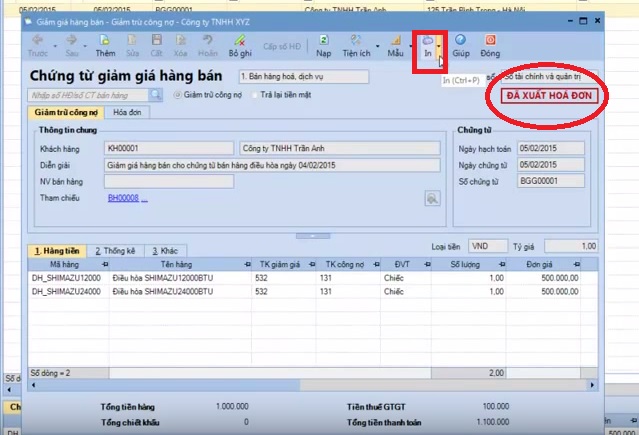
Các bạn kiểm tra lại các thông tin trên Hoá đơn, sau đó nhấn chọn biểu tượng In
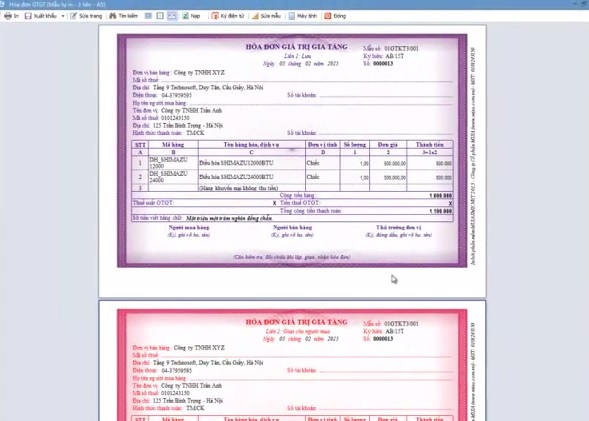
Trên đây, Kế toán Đức Minh đã hướng dẫn xong các bạn về nghiệp vụ Giảm giá hàng bán
Chúc các bạn thực hiện thành công!








